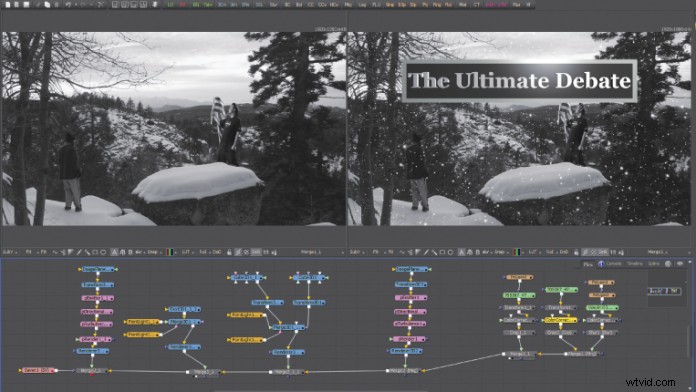
En la mayoría de los programas de edición, utiliza pistas. Las pistas se diferencian de las capas en que las pistas pueden contener numerosos elementos, como varios clips de vídeo, y cada clip de vídeo puede tener varias capas de efectos adjuntas. En algunos programas de edición, incluso puede adjuntar capas de efectos a las pistas.
Capas
Una capa es un nivel singular dentro de un software basado en capas. Este nivel singular puede ser cualquier cosa, desde una capa de video hasta una imagen. Cada efecto también se representa individualmente como una capa. Las capas se pueden combinar en contenedores, directorios y grupos. En algunas aplicaciones basadas en capas, como After Effects (AE), puede anidar composiciones completas, que constan de capas y grupos, en otras composiciones. Además, los efectos como el desenfoque y la corrección de color se pueden aplicar a cada capa individual. Sin embargo, si desea desenfoque y corrección de color en todas las capas, tendrá que duplicar el efecto varias veces o anidarlo en una nueva composición. Como resultado directo de la necesidad de anidar, los proyectos pueden volverse bastante grandes, difíciles de navegar y rebeldes.
Capas en Adobe
No es ningún secreto que la razón por la que se habla de capas en el mundo de los efectos visuales es la ubicuidad de AE y Photoshop. De hecho, la mayoría de las empresas de software basadas en nodos suponen que ha utilizado Photoshop o AE antes de tocar su software. La verdadera pregunta es, ¿por qué cambiar de capas si es tan frecuente? El mayor punto de controversia es la falta de composición 3D integrada en AE. AE es realmente un entorno 2.5D. Además, como se mencionó anteriormente, cuanto más grande sea su proyecto, más difícil será manejarlo en AE.
El valor de AE
Si realiza gráficos en movimiento con frecuencia, la capacidad de crear gráficos simples y rápidos rápida y fácilmente no tiene paralelo en AE. Su integración con Photoshop lo hace aún más atractivo. Las personas que editan en Adobe Premiere también encontrarán que la interconexión es muy conveniente. Por último, pero no menos importante, a las personas a menudo les resulta muy difícil cambiar de capas a nodos. Si está acostumbrado a usar capas, hay una curva de aprendizaje empinada para los nodos; probablemente encontrará que, inicialmente, los nodos no son muy fáciles de usar.
Nodos
Un nodo es un nivel singular dentro de un software basado en nodos. Este nivel singular puede ser cualquier cosa, desde un video hasta una imagen o un sólido. Los nodos en grupos se llaman redes. Los nodos pueden contener sus propias redes. Los efectos como el desenfoque y la corrección de color son sus propios nodos. Todo lo que tienes que hacer es conectar el nodo de desenfoque al nodo de lo que quieras desenfocar. Si desea que otra cosa tenga el mismo desenfoque, simplemente conecte el desenfoque a eso también. Un cambio en el desenfoque afectará a ambos nodos si ambos están conectados. A diferencia de las capas, no tiene que cambiar el desenfoque de cada capa. Esto es importante para grandes tomas de efectos visuales donde puede tener de diez a cien nodos o capas. Si decide que no le gusta el desenfoque en un nodo, simplemente elimine la conexión a ese nodo. El desenfoque seguirá afectando a todos los demás nodos.
Nodos en Fusion
Actualmente, Fusion 7 es una descarga de software gratuita de Blackmagic Design, por lo que brinda la oportunidad perfecta para aprender sobre los nodos. La cuadrícula en el diseño de nodos de Fusion hace que sea muy fácil organizar sus nodos, incluso para principiantes.
Echa un vistazo a nuestro ejemplo. ¿Un compuesto basado en nodos en Fusion da miedo? Puede ser, pero una vez que comprenda cómo funciona, es tan simple que se sorprenderá al descubrir que crear gráficos lleva más tiempo que componer.
Si observa las imágenes que hemos creado, de los 45 nodos activos, solo 16 de ellos se usan para el compuesto. Si observa la Imagen A, notará que esos dieciséis nodos se muestran claramente. En la parte superior izquierda de la Imagen A, notará la pantalla verde original. La imagen a la derecha en la Imagen A es el compuesto inicial terminado. 
En la imagen B, vemos una vez más la composición inicial terminada, así como la toma final. También notará que se muestran los 47 nodos para dar una idea del alcance de la red de nodos para la toma. Los nodos verdes son archivos:una imagen, un metraje o incluso una secuencia de imágenes. Los nodos bronceados son todos capas rotas o mate. Los nodos grises son ajustes como transformación, desenfoque, corrección de color, etc. Los azules son nodos 3D. Fusion, como la mayoría de los compositores basados en nodos, se encuentra en un entorno 3D. Los nodos rosas son partículas. Los nodos dorados son ligeros para el 3D. Los nodos en una línea en la parte inferior son todas herramientas de combinación que conducen al nodo de ahorro, que es más o menos un exportador o un nodo de renderizado. 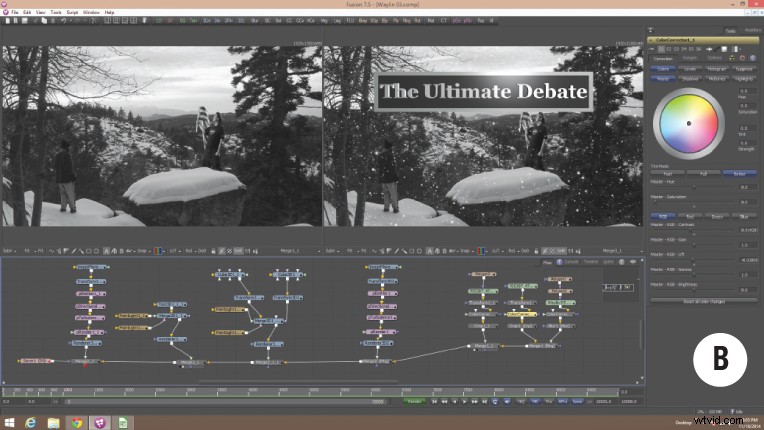
Para aquellos que buscan hacer proyectos a gran escala con renderizado en red, Fusion 7 Studio está disponible para su compra en Blackmagic Design a un precio asequible teniendo en cuenta su tamaño y alcance.
Nodos en Nuke
Nuke es probablemente el software más utilizado para efectos visuales de alto nivel para películas, televisión, comerciales y videos musicales. Es confiable, estable y tiene la mayor cantidad de complementos de cualquiera de los softwares basados en nodos. Lo que diferencia aún más a Nuke son sus incomparables herramientas de manipulación. Si alguna vez compró un complemento de Foundry para AE como Keylight, encontrará que funciona de la misma manera en Nuke. Por supuesto, Nuke tiene un precio alto, razón por la cual Nuke es utilizado casi exclusivamente por profesionales de efectos visuales. The Foundry tiene una versión de prueba gratuita de 15 días sin restricciones de Nuke. También ofrecen una edición de aprendizaje personal (PLE) de Nuke con funciones limitadas de forma gratuita, si desea probarlo durante un período de tiempo prolongado.
El híbrido DaVinci Resolve
DaVinci Resolve, en cierto modo, es un híbrido que utiliza lo mejor de las capas y los nodos. Cuando usa DaVinci, tiene un sistema de edición de tipo pista normal, lo que le permite cortar y editar como si estuviera en un NLE. Sin embargo, su corrección de color, composición y efectos se basan en nodos dentro del clip. Piensa en cualquier sistema de edición; cuando hace doble clic en un clip y abre efectos, en lugar de tener capas, tiene redes de nodos. Esto es útil si está realizando grandes cantidades de corrección de color y composición en clips. Lo que hace que Davinci Resolve sea tan conveniente es que puede hacer todas sus correcciones de color, compuestos y efectos sin tener que salir de su editor. Por último, pero no menos importante, si desea aplicar un nodo de tinte, puede aplicarlo directamente a la pista y afectará a todos los clips de la pista. Actualmente, puede comprar DaVinci Resolve u obtenerlo gratis con la mayoría de las compras de cámaras Blackmagic. Davinci Resolve Lite se puede descargar de forma gratuita en el sitio web de Blackmagic Design. La versión Lite es en realidad bastante completa; la mayor diferencia entre las dos versiones parece ser la capacidad de representación en red y el trabajo con imágenes en 3D.
El híbrido de humo
Autodesk, conocido por el estándar de software de la industria 3D Maya, tiene su propio híbrido, Smoke, solo para Mac OS. Al igual que DaVinci, incluye un sistema de tipo de pista normal para la edición y un sistema de nodos para la composición. Si está trabajando mucho en Maya o 3D Studio Max, es posible que prefiera la fácil integración con Smoke, pero tiene un alto precio que probablemente lo relegará solo al uso profesional.
Nodos o Capas:¿Cuál es mejor?
Para ser honesto, no hay una respuesta correcta o incorrecta. Ambos pueden lograr los mismos efectos. La preferencia de software será un factor importante en su decisión. Cuanto más utilice un tipo de software, más se acostumbrará a ese sistema. Solo recuerda que las capas no son buenas para proyectos grandes con muchos elementos y efectos; del mismo modo, los proyectos con poco metraje y pocos efectos a veces no son los más eficientes para los nodos. Lo que realmente se reduce a la preferencia personal. Una gran regla general es ir a lo grande y usar nodos o mantenerlo pequeño y apegarse a las capas.
Anidamiento en After Effects
El anidamiento es una característica confusa en un sistema basado en capas como After Effects que muchos usuarios no entienden completamente. La mejor manera de ilustrar el uso de la anidación es una simple prueba cuadrada. En capas, cuando aplica un desenfoque, lo aplica directamente a la capa. Este desenfoque es exclusivo de la capa en la que se encuentra. Para aplicar este desenfoque a una segunda capa, tendría que copiar y pegar el efecto en otra capa; sin embargo, los cambios que realice en un desenfoque no afectarán al otro. Cuando hace esto, no está azulando toda la imagen, sino las capas en sí. Como puede ver en la Imagen 1, cuando desenfoca todos los cuadrados individualmente, la capa de abajo sangra. Cuando anida la composición y usa el desenfoque, desenfoca toda la imagen. La imagen 2 demuestra cómo debe verse el desenfoque cuando se realiza correctamente. El anidamiento adecuado afecta desde la corrección de color hasta la mayoría de los efectos de capa. Si tiene problemas con un efecto que ha intentado pegar en varias capas, lo más probable es que deba anidarlo. 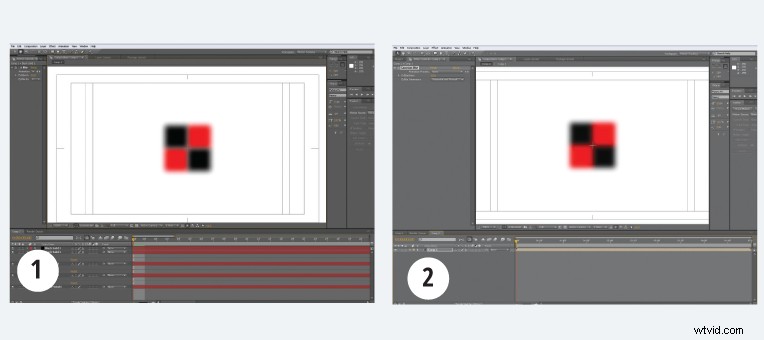
Wéland Bourne es un cineasta galardonado, además de artista gráfico en movimiento y VFX.
